Livestreaming
Du kan livestreama bilder från videokameran.
Kontrollera streamingkraven och användarvillkoren för streamingwebbplatsen i förväg.
Parkoppla med en smartphone via Bluetooth
Gå till steg 11 om din smartphone och videokamera redan är parkopplade.
-
Välj [OK].
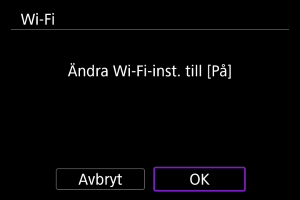
- Den här skärmen visas inte om inställningarna för Wi-Fi redan är satta till [På].
-
Välj [Lägg till en enhet att ansl. till].
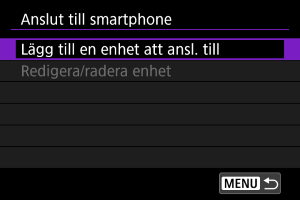
-
Välj [OK].
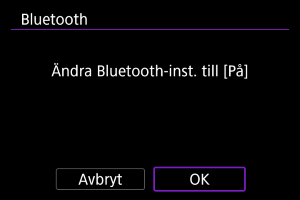
- Den här skärmen visas inte om Bluetooth-inställningarna redan är satta till [På].
-
Tryck på
-knappen.
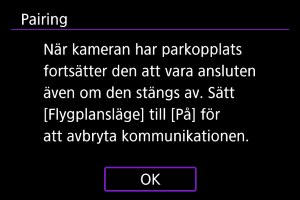
-
Börja parkopplingen.

- Tryck på knappen
för att parkoppla.
- Om Camera Connect inte är installerat kan du använd din smartphone för att skanna QR-koden på skärmen. Gå till Google Play eller App Store för att installera Camera Connect och tryck sedan på knappen
för att påbörja parkopplingen.
- Tryck på knappen
-
Starta Camera Connect.

- Följ instruktionerna i appen och välj videokameran som ska parkopplas.
-
Upprätta en Bluetooth-anslutning.
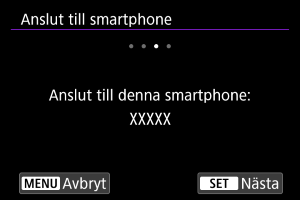
- Tryck på
-knappen.
- Tryck på
-
Slutför parkopplingen.
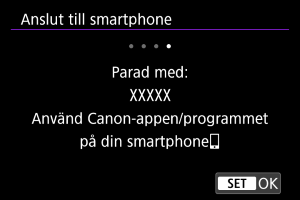
- Tryck på knappen
för att avsluta parningen.
- Använd din smartphone såsom anvisas när ett meddelande visas på den.

- Namnet på den anslutna enheten visas.
- Tryck på
-knappen.
- Tryck på knappen
-
Välj [
Livestreaming].
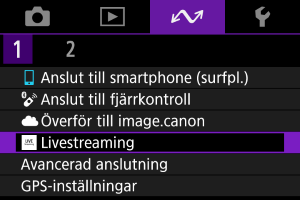
Anslut till en åtkomstpunkt via Wi-Fi.
- Videokameran återansluter automatiskt till åtkomstpunkter som har använts tidigare.
- Dessa instruktioner gäller för att ansluta via WPS (PBC-läge). Se Grundläggande kommunikationsinställningar () för att ansluta på ett annat sätt.
-
Välj [Anslut med WPS].
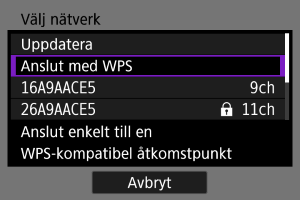
-
Välj [WPS (PBC-läge)].
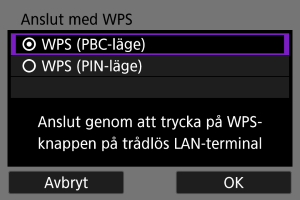
- Välj [OK].
-
Anslut till kopplingspunkten.
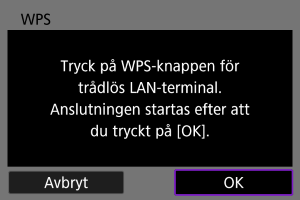
- Tryck på åtkomstpunktens WPS-knapp. Läs i användarhandboken gällande kopplingspunkter var knappen sitter och hur länge den ska hållas intryckt.
- Välj [OK] för att initiera anslutning till åtkomstpunkten.
- Följande skärm visas när videokameran är ansluten till åtkomstpunkten.
-
Välj [Automatisk inställning].
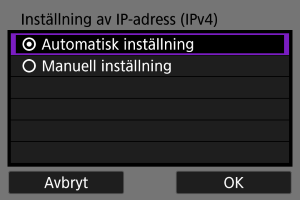
-
Slutför strömningsinställningarna i Camera Connect.
- Välj streamingplattformen som ska användas och konfigurera sedan inställningarna därefter.
- En webbadress kan anges på skärmen för att välja en streamingwebbplats.
- Välj 6 eller 3,5 Mbps som streamingkvalitet, beroende på kommunikationsmiljön.
-
Börja streama.
- [STBY] visas på standbyskärmen för inspelning.
- Använd Camera Connect för att starta och stoppa streamingen. Knappen för start/stopp på videokameran kan även användas för att stoppa streamingen.
Var försiktig
- Video och ljud kan uppleva mycket brus under streamingen beroende på kommunikationsmiljön. Testa streamingen i förväg för att kontrollera video- och ljudkvaliteten.
- Prova med följande om video och ljud upplever mycket brus eller hackar. Dessa steg kan förbättra kvaliteten.
- Placera videokameran närmare åtkomstpunkten (trådlös router, smartphone osv.), ändra på deras relativa positioner och håll utrymmet där de befinner sig fritt från människor och föremål.
- Inomhus bör du placera åtkomstpunkten och videokameran i samma rum.
- Placera dem borta från enheter som använder 2,4 GHz bandet, såsom mikrovågsugnar eller trådlösa telefoner.
- Om brus från en extern mikrofon är distraherande kan du försök placera den vid sidan av videokameran med den externa mikrofonens IN-kontakt så långt borta från videokameran som möjligt.
- En 3,5 Mbps streamingkvalitet i Camera Connect kan göra streamingen mer stabil än med 6 Mbps. Bildkvaliteten blir dock lägre.
- Videokameran blir varmare under streaming. Använd ett stativ eller vidta andra åtgärder för att undvika handhållen inspelning.
- Observera att Canon inte på något sätt ansvarar för tjänster från tredje part.
- Ingen bild sparas på kortet under streaming (ett kort måste dock finnas i videokameran).
- Testa streaming i förväg för att garantera att bilden är horisontell och i rätt riktning. Justera även orienteringen efter behov.
- Läs Försiktighetsåtgärder för funktioner för trådlös kommunikation.